Szenario: IoT-Daten mit Oracle REST Data Services (ORDS) verbinden
Wenn Sie Oracle REST Data Services (ORDS) verwenden möchten, um Ihre Internet of Things-Daten anzuzeigen, führen Sie die folgenden Schritte aus, um den Zugriff für die Verwendung von ORDS zu konfigurieren.
Das Datenbankschema der IoT-Domain enthält die Metadaten und Daten der digitalen Zwillingsressourcen, die mit einer IoT-Domain verknüpft sind.
Es gibt zwei Möglichkeiten, ORDS zu verwenden:
- Verwenden Sie die Internet of Things-Daten-API, um Ihre IoT-Daten anzuzeigen. Weitere Informationen finden Sie in der Dokumentation zur Daten-API IoT.
- Verwenden Sie ORDS, um benutzerdefinierte REST-APIs mit Ihren eigenen Internet of Things-Daten zu erstellen und zu veröffentlichen. Erstellen Sie Logik in Ihrer Datenbank, und stellen Sie Datenbankvorgänge und -objekte mit CRUD als REST-Endpunkte bereit, um benutzerdefinierte RESTful-Microservices zu erstellen, die mit PL/SQL- oder SQL-Abfragen verbunden sind.
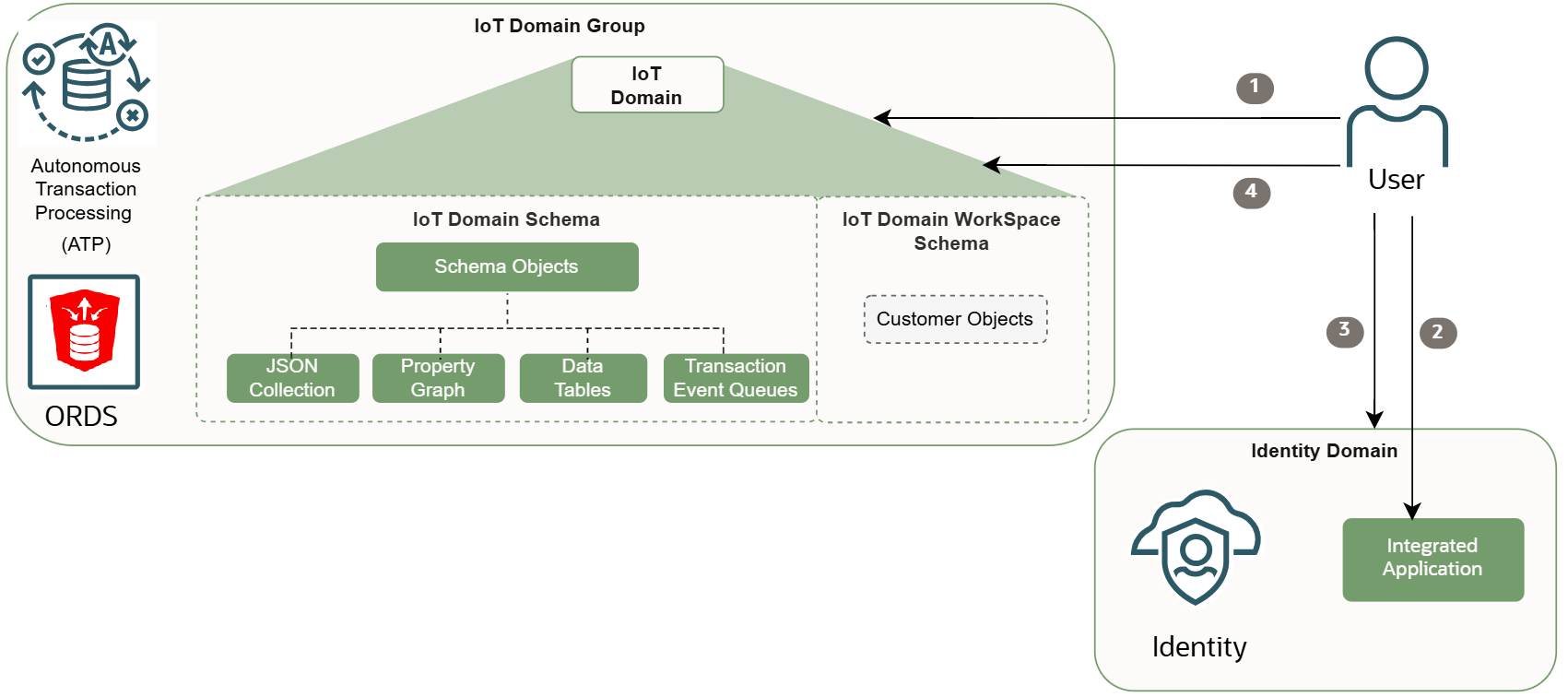
Nachdem Sie eine IoT-Domaingruppe erstellt und eine IoT-Domain erstellt haben, können Sie die folgenden Schritte ausführen, um die Authentifizierung so zu konfigurieren, dass die IoT-Daten in ORDS angezeigt werden.
Schritt 1: Vertrauliche Anwendung für Ihre Identitätsdomain erstellen
Im Identity and Access Management-(IAM-)Service müssen Sie eine vertrauliche Anwendung mit Clientzugangsdaten in der Zielidentitätsdomain mit Administratorberechtigungen erstellen.
- Melden Sie sich im IoT-Mandanten als Administrator bei der Oracle Cloud Infrastructure-Konsole an.
- Öffnen sie das Navigationsmenü, und wählen Sie Identität und Sicherheit aus. Wählen Sie unter Identität die Option Domains aus.
- Wählen Sie den Namen der Identitätsdomain aus, mit der Sie arbeiten möchten. Möglicherweise müssen Sie das Compartment ändern, um die zu verwendende Identitätsdomain zu finden. Möglicherweise müssen Sie auch eine zusätzliche Identitätsdomain erstellen. Wenn Sie die vertrauliche Anwendung erstellen, müssen Sie eine Identitätsdomain verwenden, die nicht die Standarddomain ist. Sie können zusätzliche Identitätsdomains erstellen, um verschiedene Benutzergruppen, Sicherheitsanforderungen und Umgebungen in einem einzigen Mandanten zu verwalten. Weitere Informationen finden Sie unter Mehrere Identitätsdomains verwenden und Identitätsdomains verwalten.
Das Compartment muss sich in derselben Region wie die Datenbank IoT befinden.
Wenn Sie eine vorhandene Domain verwenden oder eine neue Domain erstellen, verwenden Sie die folgenden Einstellungen:- Domain-Typ: kostenlos
- Deaktivieren Sie unter Domainadministrator die Option Diese E-Mail-Adresse als Benutzernamen verwenden.
- Gehen Sie auf der Seite Domaindetails zur Registerkarte Einstellungen. Wählen Sie unter Domaineinstellungen - Gebietsschema die Option Domaineinstellungen bearbeiten aus.
- So konfigurieren Sie den Clientzugriff auf das Signaturzertifikat für die Identitätsdomain, ohne dass sich der Client bei der Identitätsdomain anmeldet:
Aktivieren Sie unter Auf Signaturzertifikat zugreifen die Option Clientzugriff konfigurieren, und wählen Sie Änderungen speichern aus.
Unter Domaineinstellungen - Zugriffssignaturzertifikat wird jetzt Clientzugriff konfigurieren aktiviert angezeigt.
- Wählen Sie auf der Detailseite der Domain die Registerkarte Integrierte Anwendungen aus.
- Wählen Sie Anwendung hinzufügen, Vertrauliche Anwendung, Workflow starten aus.
- Geben Sie auf der Detailseite Anwendung hinzufügen einen Anwendungsnamen und eine Beschreibung ein. Klicken Sie auf Weiterleiten.
Eine vollständige Liste der Optionen finden Sie unter Vertrauliche Anwendung hinzufügen.
- Die Seite Integrierte Anwendungsdetails wird geöffnet. Wählen Sie im Menü Aktionen die Option Aktivieren aus. Wählen Sie Anwendung aktivieren aus.
- Wählen Sie die Registerkarte OAuth-Konfiguration, und wählen Sie OAuth-Konfiguration bearbeiten aus.
- Wählen Sie unter Ressourcenserverkonfiguration die Option Diese Anwendung jetzt als Ressourcenserver konfigurieren aus.
- Geben Sie als Primäre Zielgruppe
/<domain-group-short-id>ein. Klicken Sie auf Weiterleiten.Der Datenhost stammt aus der Domaingruppe IoT und enthält die Domaingruppen-Kurz-ID.
Um den Datenhost für die Domaingruppe IoT zu suchen, verwenden Sie den Befehl
oci iot domain-group get, und ersetzen Sie<iot-domain-group-OCID>durch die OCID für die Domaingruppe IoT, um die Details der Domaingruppe IoT abzurufen, einschließlich des Datenhosts der Domaingruppe, durch die Kurz-ID der Domaingruppe:oci iot domain-group get --iot-domain-group-id <iot-domain-group-OCID>In der Antwort finden Sie die Domaingruppen-Kurz-ID, die Sie als primäre Zielgruppe eingeben müssen.
data-host:<domain-group-short-id>.data.iot.<region>.oci.oraclecloud.comWeitere Informationen finden Sie unter Details einer IoT-Domaingruppe abrufen.
Hinweis
/<domain-group-short-id>muss Kleinbuchstaben enthalten. - Um den Geltungsbereich zu aktivieren, wählen Sie Geltungsbereiche hinzufügen.
- Geben Sie auf der Seite Geltungsbereich hinzufügen den Geltungsbereich im folgenden Format ein:
/iot/<domain-short-id>. Klicken Sie auf Hinzufügen.Der Gerätehost stammt aus der Domain IoT und enthält die Domain-Kurz-ID.
Um den Gerätehost für die IoT-Domain zu suchen, verwenden Sie diesen Befehl, und ersetzen Sie <iot-domain-OCID> durch die OCID für die IoT-Domain, um die Details der IoT-Domain abzurufen, einschließlich des Gerätehosts der Domain, mit der Domain-Kurz-ID:
oci iot domain get --iot-domain-id <iot-domain-OCID>In der Antwort finden Sie die Domain-Kurz-ID, die Sie als Geltungsbereich eingeben müssen.
device-host:<domain-short-id>.device.iot.<region>.oci.oraclecloud.comWeitere Informationen finden Sie unter Details einer IoT-Domain abrufen.
- Wählen Sie unter Clientkonfiguration die Option Diese Anwendung jetzt als Client konfigurieren aus.
- Aktivieren Sie unter Autorisierung die folgenden Kontrollkästchen:
- Ressourceneigentümer
- Clientzugangsdaten
- JWT-Assertion
- Aktualisierungstoken
- Wählen Sie unter Zulässige Vorgänge die Option Introspect aus, um den Zugriff auf einen Token-Introspektionsendpunkt für Ihre Anwendung zuzulassen.
- Wählen Sie unter Tokenversicherungspolice die Option Alle und dann Weiterleiten aus.
- Auf der Seite OAuth-Konfiguration wird jetzt unter Anwendungs-APIs konfigurieren, die OAuth geschützt werden müssen die primäre Zielgruppe mit der
/domaingroupshortidund unter Geltungsbereiche mit der/iot/domainshortid-Anzeige angezeigt. - Unter Allgemeine Informationen wird die Client-ID angezeigt.
- Unter Client Secret wird das Secret anzeigen mit dem ausgeblendeten Wert angezeigt.
- Wählen Sie oben auf der Seite die Registerkarte Benutzer, und wählen Sie Benutzer zuweisen aus.
- Aktivieren Sie das Kontrollkästchen neben dem Benutzernamen, den Sie dieser integrierten Anwendung zuweisen möchten. Wählen Sie Zuweisen aus.
- Wählen Sie Integrierte Anwendungen aus, um zur Detailseite der Domain zurückzukehren.
- Wählen Sie auf der Seite mit den Domaindetails die Registerkarte Benutzerverwaltung aus.
- Wählen Sie Gruppe erstellen aus.
- Geben Sie auf der Seite Gruppe erstellen einen Namen und eine optionale Beschreibung ein. Geben Sie keine vertraulichen Informationen ein.
- Aktivieren Sie das Kontrollkästchen neben dem Benutzer, den Sie der Gruppe hinzufügen möchten. Wählen Sie Erstellen.
- Wählen Sie Gruppen aus, um zur Seite Details der Domain zurückzukehren. Wählen Sie die Registerkarte Integrierte Anwendungen aus.
- Wählen Sie die integrierte Anwendung aus, die im vorherigen Schritt erstellt wurde.
- Wählen Sie die Registerkarte Gruppen aus. Wählen Sie Gruppen zuweisen aus.
- Aktivieren Sie das Kontrollkästchen neben den Gruppen, denen Sie Zugriff auf diese integrierte Anwendung zuweisen möchten. Wählen Sie Zuweisen aus.
- Kopieren Sie auf der Seite Domaindetails die Domain-URL.
Verwenden Sie den Befehl
oci iot domain configure-ords-data-accessund die erforderlichen Parameter, um den Zugriff einer IoT-Domain auf Oracle REST Data Services (ORDS) zu konfigurieren.Ersetzen Sie
<idcs-<unique-id>.identity.oraclecloud.com>durch die Domain-URL von der Seite mit den Domaindetails ohne https:// oder die Portnummer:oci iot domain configure-ords-data-access --iot-domain-id <iot-domain-OCID> --db-allowed-identity-domain-host <idcs-<unique-id>.identity.oraclecloud.com>Weitere Informationen finden Sie unter Datenzugriff einer IoT-Domain konfigurieren.
- Optional. Wenn Sie den Fortschritt des Vorgangs prüfen möchten, verwenden Sie den Arbeitsanforderungsbefehl:
Verwenden Sie den Befehl
oci iot work-request getund den erforderlichen Parameter, um die Arbeitsanforderungsdetails abzurufen:oci iot work-request get --work-request-id <work-request-id>Weitere Informationen finden Sie unter Details einer Arbeitsanforderung abrufen.
Optional. Wenn Sie die Details für eine IoT-Domain prüfen möchten, verwenden Sie den Befehl
oci iot domain getund den erforderlichen Parameter, um die Details einer IoT-Domain abzurufen:In dieser Beispielantwort können Sie bestätigen, dass die Datenzugriffsdetails für die Domain IoT das Format Identitätsdomain-URL verwenden:oci iot domain get --iot-domain-id <iot-domain-OCID><idcs-<unique-id>.identity.oraclecloud.com>Weitere Informationen finden Sie unter Details einer IoT-Domain abrufen.{ "compartment-id": "<compartment-OCID>", "data-retention-periods-in-days": { "historized-data": 30, "raw-command-data": 16, "raw-data": 16, "rejected-data": 16 }, "db-allow-listed-identity-group-names": ["<tenancy-OCID>:<identity-domain-name>/<identity-group-name>"], "db-allowed-identity-domain-host": "<idcs-<unique-id>.identity.oraclecloud.com>", "defined-tags": { "Oracle-Tags": { "CreatedBy": "default/user", "CreatedOn": "2025-08-05T18:02:51.633Z" } }, "description": <your-description>, "device-host": "<domain-short-id>.device.iot.<region>.oci.oraclecloud.com", "display-name": "iot-domain-sample", "freeform-tags": {}, "id": "<iot-domain-OCID>", "iot-domain-group-id": "<iot-domain-group-OCID>", "lifecycle-state": "ACTIVE", "system-tags": {}, "time-created": "2025-08-05T18:02:53.418000+00:00", "time-updated": "2025-08-05T18:04:42.585000+00:00" }, "etag": "<unique-id>"
Schritt 2: Zugriffstoken oAuth abrufen
Rufen Sie ein oAuth-Zugriffstoken mit einem Kennwort ab, um Zugriff mit der Client-ID und dem Secret der integrierten Anwendung zu erteilen, wobei die Zugangsdaten und der Geltungsbereich des Benutzers wie folgt definiert sind:
'scope=/<domain-group-short-id>/iot/<domain-short-id>'
Mit diesem CURL-Befehl können Sie ein oAuth-Zugriffstoken generieren. Ersetzen Sie <secret-from-integrated-application> durch das Secret aus der integrierten Anwendung, die im vorherigen Schritt erstellt wurde.
Weitere Informationen finden Sie unter cURL verwenden.
curl --request POST
--url 'https://idcs-<identity-hostname>.identity.oraclecloud.com:443/oauth2/v1/token' \
--header 'Content-Type: application/x-www-form-urlencoded' \
--header 'Authorization: Basic <secret-from-integrated-application>' \
--data 'scope=/<domain-group-short-id>/iot/<domain-short-id>' \
--data 'grant_type=password' \
--data 'password=<your-password>' \
--data username=user@oracle.com- Melden Sie sich im IoT-Mandanten als Administrator bei der Oracle Cloud Infrastructure-Konsole an.
- öffnen Sie das Navigationsmenü, und wählen Sie Identität und Sicherheit aus. Wählen Sie unter Identität die Option Domains aus.
- Suchen Sie die Domain, mit der Sie arbeiten möchten, und wählen Sie den Domainnamen aus.
- Wählen Sie auf der Seite Domaindetails die Registerkarte Benutzerverwaltung aus. Suchen Sie den Benutzer, für den Sie das Kennwort zurücksetzen möchten. Wählen Sie am Ende der Zeile das Menü Aktionen aus, und wählen Sie Kennwort zurücksetzen aus.
Weitere Informationen finden Sie unter Kennwort eines Benutzers zurücksetzen.
Jetzt können Sie die ORDS-Daten-API IoT verwenden, um IoT-Daten aus der Datenbank abzurufen. Sie können ORDS verwenden, um REST-APIs mit Ihren IoT-Daten zu erstellen.
Schritt 3: Internet of Things ORDS-Daten-API aufrufen
Wenn Sie Ihre Internet of Things-Daten aus der Datenbank abrufen möchten, rufen Sie mit dieser Anforderung die Daten-API für Internet of Things auf.
RAW-Daten abrufen: curl -H "Authorization: Bearer <token>" \
-X GET "https://<domain-group-short-id>.data.iot.<region>.oci.oraclecloud.com/ords/<domain-short-id>/20250531/rawData?q={\"$and\":[{\"digital_twin_instance_id\":\"<iot-digital-twin-OCID>\"}]}"